回覧の管理(削除・完了等)を行います。
※この機能はサブウィンドウを表示しなければ使用出来ません。
|
| 1.回覧管理一覧を表示する手順 |
手順1-1.[回覧管理]リンクを押します
サブウィンドウの【管理機能】欄にある[回覧管理]リンクを押します。
|
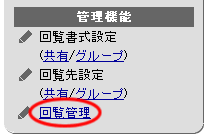
|
●回覧管理一覧
管理している回覧一覧が表示されます。
一覧の[進捗]欄は、回覧先に設定されている全ユーザーのうち、何人のユーザーがこの回覧を確認したかを表しています。
|
 |
2.回覧を完了する手順
|
手順2-1.[回覧管理]リンクを押します
手順1-1と同様です。
|
|
手順2-2.完了したい回覧を選択します
回覧管理一覧画面の[選択範囲]欄より、完了したい回覧を選択します。
手順2-3. を押します を押します
 を押すと完了の確認メッセージが表示されます。 を押すと完了の確認メッセージが表示されます。
手順2-4. を押してください を押してください
 を押すと完了されます。 を押すと完了されます。
|
 |
3.回覧を削除する手順
|
手順3-1.[回覧管理]リンクを押します
手順1-1と同様です。
|
|
手順3-2.削除したい回覧を選択します
回覧管理一覧画面の[選択範囲]欄より、削除したい回覧を選択します。
手順3-3. を押します を押します
 を押すと削除の確認メッセージが表示されます。 を押すと削除の確認メッセージが表示されます。
手順3-4. を押してください を押してください
 を押すと削除完了となります。 を押すと削除完了となります。
|
 |
